Rumah >Tutorial sistem >Siri Windows >Bagaimana untuk menangani kelipan paparan dalam sistem Windows 7
Bagaimana untuk menangani kelipan paparan dalam sistem Windows 7
- WBOYWBOYWBOYWBOYWBOYWBOYWBOYWBOYWBOYWBOYWBOYWBOYWBke hadapan
- 2024-03-26 20:10:31481semak imbas
editor php Youzi menyediakan anda kaedah untuk menangani kelipan paparan dalam sistem Win7. Semasa penggunaan sistem Win7, jika paparan kerap berkelip, ia mungkin menjejaskan pengalaman pengguna. Artikel ini akan memperkenalkan beberapa kaedah pemprosesan biasa untuk membantu anda menyelesaikan masalah kelipan paparan dalam sistem Win7, supaya komputer anda boleh berjalan seperti biasa dan menikmati pengalaman pengendalian yang lebih lancar.
1. Klik ikon Win di sudut kiri bawah desktop komputer, dan klik pilihan [Panel Kawalan] dalam senarai menu timbul seperti yang ditunjukkan dalam gambar:
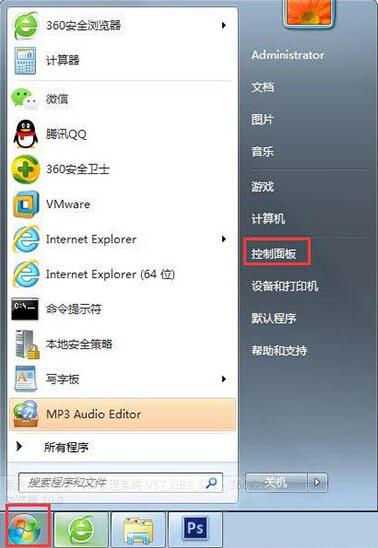
2 Oleh] folder [Panel Kawalan] ] Tukar kepada pilihan [Ikon Besar] seperti yang ditunjukkan dalam gambar:
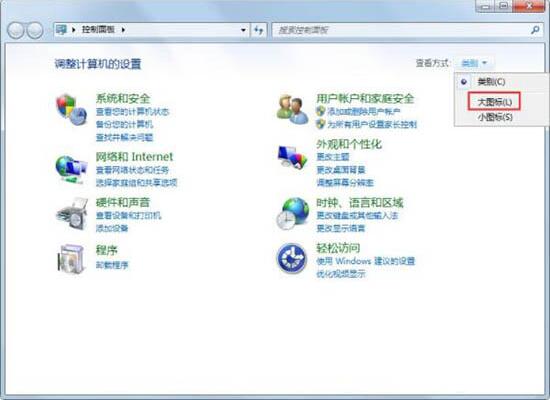
3 Klik dua kali pada pilihan [Paparan] di bawah:
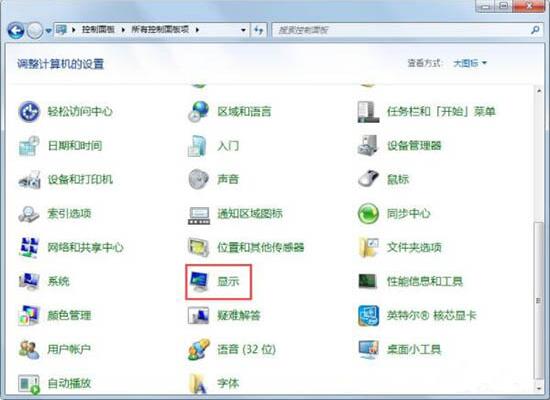 4. Klik [Tukar Paparan] dalam pilihan folder [Paparan] seperti yang ditunjukkan dalam gambar:
4. Klik [Tukar Paparan] dalam pilihan folder [Paparan] seperti yang ditunjukkan dalam gambar:
5 Klik pilihan [Tetapan Lanjutan] dalam tetingkap [Tukar Tetapan Monitor]; gambar: 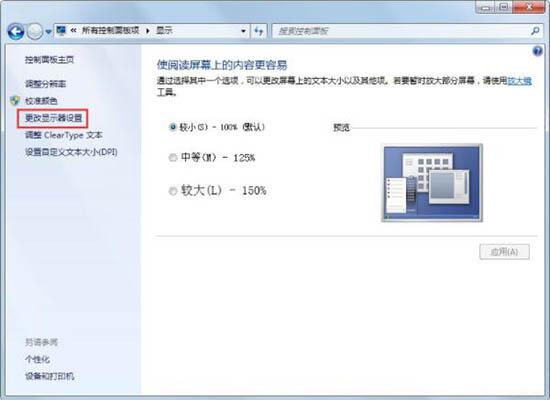
6 Klik pilihan [Dalam tetingkap Properties] seperti yang ditunjukkan dalam gambar: 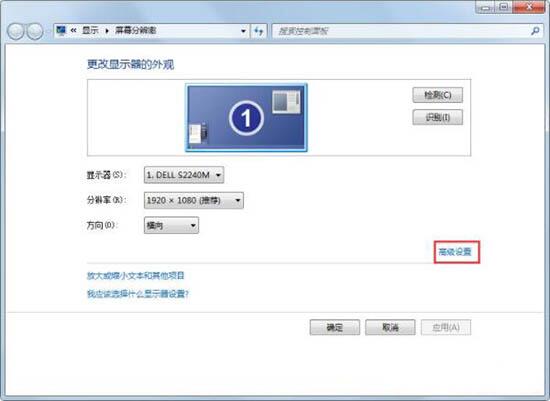
7 Dalam tab [Monitor], laraskan [Kekerapan Penyegaran Skrin] kepada frekuensi tertinggi dan klik butang [OK]. Seperti yang ditunjukkan dalam gambar: 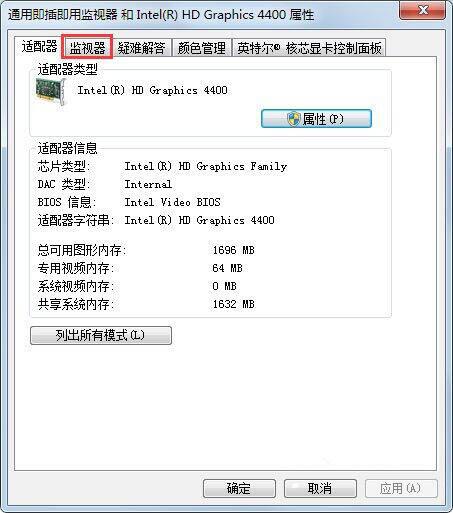
Atas ialah kandungan terperinci Bagaimana untuk menangani kelipan paparan dalam sistem Windows 7. Untuk maklumat lanjut, sila ikut artikel berkaitan lain di laman web China PHP!

